电脑错误信息是指在使用计算机时出现的各种问题和故障提示。对于大多数用户来说,这些错误信息可能会导致困惑和不安。本文将详细介绍常见的电脑错误信息及其解决方法,以帮助读者更好地理解并解决电脑故障。
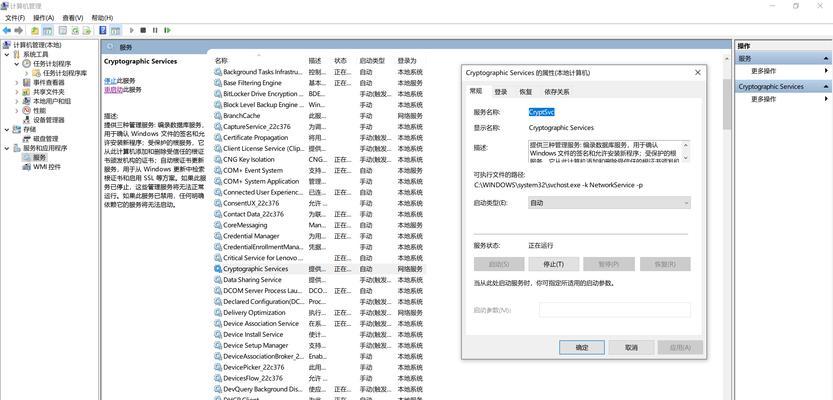
1.“无法找到操作系统”
当你打开计算机时,突然看到这个错误信息时,意味着系统在启动时遇到了问题。可能原因包括硬盘驱动器故障、操作系统损坏或启动引导程序错误。
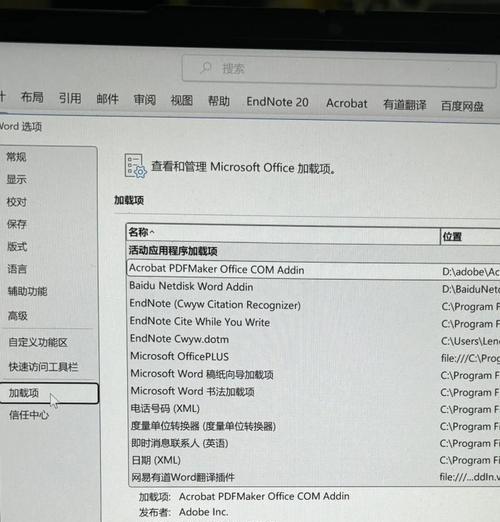
2.“内存不足”
如果你在运行一些大型程序或多任务处理时遇到此错误信息,可能是因为你的计算机RAM内存不足。解决方法包括关闭其他程序、增加RAM内存或进行清理。
3.“系统崩溃”
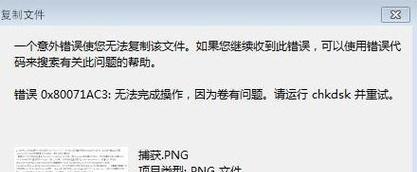
系统崩溃可能是由于硬件或软件问题引起的,导致计算机无法正常运行。这个错误信息通常伴随着蓝屏(蓝屏死机)出现,需要重启计算机来恢复正常。
4.“无法连接到网络”
当你无法连接到互联网或局域网时,可能会看到这个错误信息。检查网络线缆、路由器设置、防火墙或网络驱动程序等可能会解决此问题。
5.“文件损坏或丢失”
当你尝试打开某个文件或程序时,出现该错误信息可能意味着文件已损坏、被删除或丢失。使用数据恢复软件、重新安装程序或从备份中恢复文件是解决方法。
6.“磁盘读取错误”
磁盘读取错误表示计算机在访问硬盘驱动器时遇到了问题。这可能是由于物理损坏、连接问题或驱动程序错误引起的。检查硬盘连接、更换数据线或修复驱动程序可能解决此问题。
7.“应用程序崩溃”
当你使用某个特定应用程序时,突然出现崩溃并显示该错误信息时,可能是由于软件缺陷、内存不足或冲突引起的。更新应用程序、重新安装或调整系统设置可以解决该问题。
8.“输入/输出错误”
这个错误信息通常与外部设备的连接和数据传输有关。可能是设备驱动程序错误、物理连接问题或设备故障导致。重新连接设备、更新驱动程序或更换设备可能解决该问题。
9.“无法找到指定的路径”
当你尝试访问某个文件或文件夹时,出现该错误信息可能是因为文件路径被更改、删除或移动。检查文件路径、恢复或重新创建文件可以解决此问题。
10.“权限不足”
当你尝试执行某个操作时,出现该错误信息可能是因为你没有足够的权限。将账户提升为管理员权限或调整文件/文件夹的权限可以解决此问题。
11.“硬盘空间不足”
当你在存储文件或安装程序时,出现该错误信息可能是因为硬盘空间不足。删除不必要的文件、清理临时文件夹或扩展硬盘容量可以解决此问题。
12.“系统缓慢”
系统缓慢可能是由于过多的后台进程、启动项或病毒/恶意软件引起的。关闭不必要的进程、减少启动项或运行杀毒软件可能会提高系统性能。
13.“无法识别设备”
当你连接一个新设备时,出现该错误信息可能是由于驱动程序不兼容、设备故障或操作系统问题。安装适当的驱动程序、更换USB端口或进行系统更新可能解决此问题。
14.“蓝牙无法连接”
如果你在连接蓝牙设备时遇到该错误信息,可能是由于设备不可见、驱动程序问题或蓝牙功能故障导致的。检查设备可见性、更新驱动程序或重新启动蓝牙服务可能解决此问题。
15.“操作超时”
当你进行某个操作时,突然出现操作超时错误信息可能是由于网络问题、服务器故障或软件冲突引起的。检查网络连接、重新尝试操作或更新软件可能解决该问题。
电脑错误信息可能会给用户带来困扰,但通过了解常见错误信息及其解决方法,我们可以更好地应对电脑故障。在遇到电脑错误信息时,可以根据具体情况采取相应的解决措施,或者寻求专业人士的帮助。


